Jika Anda suka bermain game, Anda pasti pernah menemukan pengaturan grafis yang berbeda. Dengan satu atau lain cara, Anda mungkin telah mencoba berbagai fitur dan melihat perubahan dalam performa game Anda.
Salah satunya adalah Anti-Aliasing, sering disingkat AA saja. Anda mungkin ingat bagaimana gambar digital buram dan berpiksel muncul di game lama. Maju cepat ke hari ini, teknologi baru telah membuat visual lebih menarik dan realistis.
Nah, itulah yang dilakukan AA— menghaluskan bagian tepi , memastikan tidak ada gambar yang tampak bergerigi. Namun, fitur ini diketahui bisa menurunkan FPS , yang memang bisa berdampak negatif pada gameplay Anda . Mempertimbangkan kelebihan dan kekurangannya, kami telah memberikan panduan mendetail tentang Anti-Aliasing untuk membantu Anda memutuskan apakah akan mengaktifkan atau menonaktifkannya.
Apa itu Anti-Aliasing?
Gambar yang Anda lihat di layar semuanya terbuat dari piksel berbentuk persegi (kecuali gambar vektor ). Apa pun bentuk objeknya, semuanya dibentuk menggunakan elemen terkecil ini. Misalnya, garis lurus pada tampilan Anda merupakan kombinasi dari ratusan dan ribuan piksel yang digabungkan menjadi satu.
Namun, tidak semua objek lurus, dan agar monitor komputer Anda menggambarnya, piksel berbentuk persegi ditempatkan pada posisi diagonal . Misalnya, sebuah bola memiliki tepi melengkung, dan untuk menguraikan bentuk ini, pikselnya disejajarkan secara horizontal. Itulah alasan mereka tampak terdistorsi atau bergerigi.
Seperti gambar lainnya, bahkan karakter dan objek di dalam game Anda terkadang dapat muncul dengan garis melengkung atau memiliki efek tangga. Inilah yang secara teknis kami sebut 'aliasing', dan ini terutama terjadi ketika kartu grafis Anda tidak dapat merender gambar dengan resolusi monitor yang tepat atau karena pengambilan sampel yang buruk (konversi sinyal analog ke digital).
Penyesuaian Warna Piksel Anti-Aliasing
Untuk menghilangkan jaggies ini, pengaturan Anti-Aliasing diperkenalkan. Ini adalah teknik yang memperhalus tepi dengan menyesuaikan warna piksel (dengan menghitung nilai warna rata-rata) dan posisinya. Misalnya, ia memilih nuansa berbeda yang cocok dengan objek dan latar belakangnya untuk tampilan yang realistis. Ada berbagai metode untuk mencapai ini, yang akan kita bahas nanti.
Sementara sebagian besar monitor komputer modern hadir dengan resolusi dan kerapatan piksel yang lebih tinggi, monitor dengan resolusi dan kerapatan piksel yang lebih rendah lebih rentan terhadap aliasing. Meskipun demikian, beberapa faktor lain seperti pengambilan sampel yang tidak tepat dan penerapan algoritme Anti-Aliasing yang buruk dapat menimbulkan distorsi dan jaggies bahkan pada tampilan kelas atas.
Bagaimana Cara Mengatasi Aliasing?
Jika laju pengambilan sampel terlalu rendah selama konversi pemindaian (proses menampilkan grafis sebagai piksel), gambar tidak akan terwakili dengan benar di layar komputer Anda. Anda mungkin akan melihat ujung yang tajam, dan ini disebabkan oleh undersampling.
Apa itu Undersampling? Ketika laju sampel lebih rendah dari frekuensi minimum yang diperlukan (dinyatakan sebagai frekuensi pengambilan sampel Nyquist), ada kehilangan sinyal yang menyebabkan distorsi gambar. Ini disebut undersampling dan salah mengartikan informasi gambar frekuensi tinggi dan membuatnya tampak seolah-olah memiliki frekuensi yang lebih rendah (kehilangan informasi terjadi).
Anti-Aliasing mencegah undersampling dengan terlebih dahulu melepas komponen frekuensi tinggi yang dapat menyebabkan jaggies. Kemudian, frekuensi pengambilan sampel diambil untuk memastikan setidaknya dua kali frekuensi maksimum setelah pemfilteran:
Sampling frequency(f) >= 2 * Maximum frequency(fMax)
Sekarang frekuensi pengambilan sampel memenuhi kriteria Nyquist, Anda tidak akan melihat efek tangga dalam objek dan karakter game. Nilai warna piksel dari tepi yang tumpang tindih menyatu dengan tepat untuk menghasilkan gambar yang jelas dan terlihat lebih realistis.
Pro dan Kontra Anti-Aliasing
Seperti disebutkan sebelumnya, Anti-Aliasing adalah teknik yang sangat baik untuk memperhalus tepian dan mengurangi efek tangga. Ini dapat membantu meningkatkan kualitas gambar dan bahkan menawarkan keterbacaan teks yang lebih baik.
Seiring dengan manfaat ini, ia datang dengan beberapa efek negatif. Ini termasuk penurunan FPS, kelambatan input , peningkatan konsumsi daya , dan banyak lagi. Tabel di bawah ini memperkenalkan Anda pada pro dan kontra dasar AA.
Kelebihan:
- Meningkatkan kualitas gambar dan membuatnya terlihat menarik secara visual.
- Meningkatkan pengalaman bermain game dengan grafik realistis.
- Memperbaiki tepi pixelated yang secara signifikan dapat mengurangi ketegangan mata.
- Teks menjadi lebih jelas.
- Meningkatkan animasi dan pengalaman realitas virtual.
Kontra:
- Saat menghaluskan bagian tepinya, AA dapat memberi beban ekstra pada GPU dan juga menghabiskan daya pemrosesan yang berlebihan.
- Karena daya pemrosesan/grafis yang berlebihan dan penggunaan memori yang tinggi, AA juga menghabiskan lebih banyak daya.
- Penurunan FPS yang signifikan dan kelambatan input. Karenanya, AA tidak ideal untuk gim jika Anda memiliki GPU kelas bawah.
- Beberapa teknik AA dapat membuat gambar dan teks terlihat buram, bahkan membuatnya sulit dikenali.
- Dapat membuat masalah dalam game dan aplikasi 3D lainnya yang tidak kompatibel dengan Anti-Aliasing.
Berbagai Teknik Anti-Aliasing
Ada beberapa metode tentang cara menghapus alias untuk mendapatkan gambar bebas bergerigi. Untuk mempermudah, kami telah mengkategorikannya menjadi empat jenis. Di antara mereka, keduanya — spasial dan pasca-proses adalah yang paling populer.
Sementara teknik Spatial AA bekerja sebelum gambar di-raster, Post-Process AA melakukan sebaliknya. Apa pun teknik Anti-Aliasing yang berbeda, semuanya berfungsi untuk mencapai satu tujuan– menghapus aliasing dan meningkatkan kualitas gambar .
Mengadopsi Monitor Resolusi Tinggi
Dulu, satu-satunya pilihan untuk mengatasi aliasing adalah meningkatkan resolusi layar. Dengan lebih banyak piksel pada layar, jumlah warna juga bertambah. Ini berarti gambar Anda menjadi lebih detail, mengurangi kemungkinan aliasing. Bahkan saat ini, sebaiknya gunakan resolusi monitor yang disarankan untuk kualitas gambar yang lebih baik tanpa jaggies.
Jika Anda telah menempatkan monitor pada ketinggian yang ideal dan menjaga jarak dari monitor , pilihlah monitor dengan 300-700 ppi . Dengan cara ini, Anda tidak perlu menggunakan algoritme Anti-aliasing apa pun untuk menghilangkan jaggies. Ini karena tepi yang buram menjadi tidak dapat dibedakan dan mata manusia kita tidak akan mengenalinya pada saat ini.
Namun, aliasing berbanding lurus dengan jarak pandang. Jadi, jika Anda lebih dekat ke monitor atau hanya memperbesar objek, Anda mungkin masih melihat jaggies.
Anti-Aliasing Spasial
Spatial Anti-Aliasing didasarkan pada resolusi monitor Anda. Gagasan umum di sini adalah mengambil gambar beresolusi rendah dan menggunakan pendekatan tertentu untuk merendernya dalam resolusi yang lebih tinggi.
Pada dasarnya, prosesnya melibatkan pemberian warna baru ke setiap atau beberapa bagian piksel sehingga artefak menjadi kurang terlihat. Itu terjadi sebelum rendering dan karenanya juga disebut pra-pemrosesan.
Super Sampling Anti-Aliasing (SSAA)
SSAA atau FSAA (Anti-Aliasing Adegan Penuh) berguna saat Anda memiliki kartu grafis kelas atas yang mencoba memberikan resolusi lebih tinggi yang didukung oleh monitor Anda. Agar gambar sesuai dengan layar Anda, ia harus melakukan downsampling , yang merupakan proses mengurangi resolusi spasial sambil mempertahankan representasi 2D tetap utuh.
Selama proses, ada kemungkinan besar distorsi gambar. Namun berkat fitur supersampling, kartu grafis rata-rata nilai warna berbeda yang diambil dari sampel piksel. Ini memastikan gambar terlihat jauh lebih realistis dengan menghilangkan tepi piksel.
Gagasan umum SSAA adalah melakukan pengambilan sampel pada resolusi yang lebih tinggi dan menghasilkan gambar yang didukung oleh monitor (biasanya pada resolusi yang lebih rendah). Namun, metodologi kerja yang sebenarnya bervariasi berdasarkan algoritma-grid yang berbeda, grid yang diputar, jitter, acak, dan banyak lagi.
Kekuatan:
- Menghasilkan gambar yang menarik secara visual.
- Berlaku untuk menjalankan resolusi yang lebih tinggi yang didukung oleh monitor Anda.
Kelemahan:
- Membutuhkan lebih banyak daya komputasi untuk merender gambar.
- Secara signifikan menurunkan FPS membuat beberapa game berkecepatan tinggi tidak dapat dimainkan.
- Menempatkan beban berat pada kartu grafis dan karenanya tidak berlaku untuk GPU dan CPU kelas bawah.
- Membuat garis horizontal dan vertikal terlihat buram.
Anti-Aliasing Multi-Sampel (MSAA)
Tidak seperti SSAA, MSAA hanya mengambil sampel piksel tertentu dari gambar yang akan dirender. Biasanya, piksel dengan warna yang sama dibuang, yang juga sedikit mengurangi daya pemrosesan.
Selama proses, pertama, poligon (bentuk objek) dirender. Ini memperbaiki kemungkinan jaggies dan mempertahankan bentuknya agar terlihat menarik. Hanya setelah ini selesai, tekstur diterapkan tetapi tanpa perubahan.
Multi-sampling Anti-Aliasing dapat dilakukan dengan menggunakan dua metode — sampling titik (sampel diambil dalam primitif yang dirender) dan sampling area (beberapa sampel berasal dari luar primitif yang dirender).
Kekuatan:
- Membutuhkan lebih sedikit daya pemrosesan, dibandingkan dengan SSAA.
- Biasanya disukai oleh gamer karena lebih sedikit frame yang dijatuhkan.
- Performa dan kualitas seimbang.
Kelemahan:
- Karena tidak berfungsi pada tekstur, beberapa bagian mungkin masih terlihat berpiksel.
- Masih menawarkan kinerja rendah dibandingkan dengan Anti-aliasing pasca-proses.
- Tidak berlaku untuk CPU dan GPU kelas bawah.
Coverage Sampling Anti-Aliasing (CSAA) & Enhanced Quality Anti-Aliasing (EQAA)
Baik CSAA dan EQAA adalah teknik Anti-aliasing spasial yang dikembangkan oleh produsen GPU khusus . Sementara yang pertama adalah penemuan NVIDIA, yang terakhir diperkenalkan oleh AMD.
Mereka memiliki mekanisme kerja yang mirip dengan multi-sampling. Hanya poligon dengan tepi bergerigi yang mengalami supersampling.
Kekuatan:
- Menghabiskan lebih sedikit daya pemrosesan dan sumber daya komputer lainnya.
- Hanya bagian tertentu dari gambar yang memerlukan pelunakan.
- Terbaik untuk grafik terintegrasi serta GPU dan CPU kelas bawah.
Kelemahan:
- Menjatuhkan FPS dan mungkin tidak cocok untuk game berkecepatan tinggi.
- Kurang efektif dibandingkan MAA dan FXA.
Posting Proses Anti-Aliasing
Teknik populer lainnya dari AA adalah Proses Pasca, di mana piksel yang ditempatkan dengan canggung diburamkan daripada menerapkan warna rata-rata. Tidak seperti Anti-Aliasing Spasial, bagian tepi dihaluskan setelah gambar dirender .
Di sini, GPU terus membandingkan dua piksel di sekitar tepi hingga menemukan warna yang berbeda. Jika keduanya memiliki warna yang sama, dianggap poligon yang sama. Setelah menemukan perbedaannya, itu mengaburkan piksel.
Karena ini sepenuhnya berdasarkan tebakan, sebagian besar gambar ternyata cukup buram. Meskipun demikian, teknik AA ini semakin populer di kalangan gamer karena mengkonsumsi lebih sedikit daya pemrosesan.
Perkiraan Cepat Anti-Aliasing (FXAA) & Anti-Aliasing Morfologis (MLAA)
FXAA dan MLAA bekerja persis sama, satu-satunya perbedaan adalah pabrikannya. Sementara yang pertama diperkenalkan oleh NVIDIA, yang terakhir digunakan oleh AMD.
Tidak seperti Anti-Aliasing Spasial, FXAA dan MLAA menggunakan filter kontras tinggi untuk mengaburkan tepi, bukan warna rata-rata. Selama proses berlangsung, detail piksel yang lebih kecil tidak dapat ditangkap dan dirender.
Selain itu, algoritme AA ini memerlukan daya komputasi yang lebih sedikit tetapi dengan biaya keburaman . Karena ini bukan masalah besar, sebagian besar gamer menggunakannya dan karenanya menjadi teknik paling populer di industri ini.
Kekuatan:
- Menghabiskan lebih sedikit daya pemrosesan dan sumber daya komputer lainnya.
- Hanya bagian tertentu dari gambar yang memerlukan pelunakan.
- Terbaik untuk grafik terintegrasi serta GPU dan CPU kelas bawah.
Kelemahan:
- Gambar tampak buram.
- Detail poligonal yang lebih kecil dari satu piksel tidak dapat dirender seperti itu dengan metode Spatial Anti-Aliasing.
Anti-Aliasing Metodologi Subpiksel (SMAA)
Mirip dengan FXAA dan MLAA, SMAA juga menggunakan algoritme deteksi tepi untuk menemukan tepi piksel pada objek untuk memburamkannya. Perbedaannya adalah yang pertama mengambil sampel tunggal sedangkan yang kedua bekerja dengan mengambil banyak sampel , sehingga menambah beban pada GPU Anda. Hasilnya adalah Anda mengalami peningkatan kualitas gambar.
Karena ini memberikan kualitas gambar yang lebih baik (dengan blur yang lebih sedikit) bersama dengan daya komputasi yang lebih sedikit, para gamer menyukainya! Namun, masih ada beberapa kelemahan, salah satunya adalah kinerjanya yang lambat. Selain itu, tidak dapat digunakan di ponsel dan tidak mendukung AR/VR.
Kekuatan:
- Kualitas gambar lebih baik daripada FXAA dan MLAA.
- Meskipun menambahkan sedikit lebih banyak beban pada CPU dan GPU, ini masih membutuhkan lebih sedikit daya pemrosesan dibandingkan dengan metode Spatial Anti-Aliasing.
- Bagus untuk bermain game karena penurunan FPS yang lebih sedikit.
- Bekerja dengan baik dengan GPU low-end.
Kelemahan:
- Performa Lambat.
- Tidak berlaku di platform seluler.
- Tidak mendukung AR/VR.
Anti-Aliasing Temporal (TAA atau TXAA)
TAA atau TXAA bekerja dengan menghapus alias sementara, yang terutama disebabkan selama pergerakan di dalam game. Ini bekerja dengan memadukan piksel masa lalu dan sekarang dalam kerangka waktu yang berbeda untuk menghilangkan jaggies dari tepinya.
Kabarnya, TAA menggunakan teknik 'ala film' yang dinilai cukup rumit. Ini menggabungkan supersampling dan blur . Jadi, jauh lebih baik daripada FXAA atau MLAA dalam hal kualitas gambar. Namun, karena teknik pengaburan, gambar masih tidak sejelas anti-aliasing spasial.
Kekuatan:
- Menghasilkan gambar dengan kualitas tinggi.
- Kombinasi supersampling dan FXAA.
- Lebih baik dari FXAA dan MLAA.
Kelemahan:
- Membutuhkan lebih banyak daya komputasi dan menggunakan sumber daya PC maksimum.
- Prosedurnya cukup rumit.
- Hanya tersedia dari GPU Kepler NVIDIA dan yang lebih tinggi.
Pentahapan Piksel
Metode terakhir untuk menghapus aliasing adalah pentahapan piksel, yang melibatkan pergeseran posisi piksel sampel mendekati posisi perkiraan yang ditentukan oleh geometri objek. Ini pada akhirnya mengurangi visibilitas tepi bergerigi dan menghasilkan gambar berkualitas tinggi.
Cara Mengaktifkan atau Menonaktifkan Anti-Aliasing di Windows
Anda dapat dengan mudah mengaktifkan/menonaktifkan Anti-Aliasing dari pengaturan dalam game. Namun, tidak semua aplikasi menawarkan fitur ini dan bahkan jika ada, mereka mungkin tidak menyediakan pengaturan tambahan untuk diubah. Jadi, kami sangat menyarankan menggunakan panel kontrol GPU Anda untuk mendapatkan opsi tambahan.
Sementara Intel menawarkan opsi AA terbatas kepada pengguna, grafis NVIDIA dan AMD khusus menawarkan fitur yang jauh lebih canggih. Mari kita lihat masing-masing secara mendetail.
Pada Panel Kontrol Intel UHD Graphics
- Pertama, tunjukkan desktop Anda dan klik kanan di mana saja di area kosong.
- Pilih Tampilkan opsi lainnya .
- Sekarang, pilih Pengaturan Grafik Intel dan tunggu hingga utilitas terbuka.
- Dari bagian bawah layar, pilih 3D .
- Pilih Pengaturan Aplikasi dari panel kiri. Dalam kebanyakan kasus, ini dipilih secara default.
- Kemudian, pindah ke kanan, dan dari bagian Pilih Aplikasi, pilih game atau program lainnya. Anda dapat menekan tombol Browse dan mencari aplikasi Anda.
- Di bawah Anti Aliasing, pilih Gunakan Pengaturan Default Aplikasi untuk menyalakannya untuk aplikasi yang dipilih. Untuk menonaktifkannya, cukup pilih Turn off . Seperti yang ditunjukkan di bawah ini, sistem kami mendukung Multi-Sample Anti-Aliasing. Pengaturannya mungkin berbeda di komputer Anda.
- Tekan tombol Terapkan .
- Di prompt konfirmasi, tekan Ya sebelum 15 detik.
Catatan: Jika Anda telah menonaktifkan Anti Aliasing pada aplikasi Anda, fitur tersebut akan otomatis dinonaktifkan.
Pada Perangkat Lunak AMD: Edisi Adrenalin
- Pastikan Anda sudah mengunduh aplikasi dari situs resmi AMD .
- Setelah diinstal, luncurkan utilitas dan pindah ke tab Gaming .
- Di bawah Terinstal, pilih game Anda atau perangkat lunak lainnya. Tetapi jika Anda ingin mengonfigurasi pengaturan yang sama untuk semua aplikasi 3D Anda, Anda dapat memilih opsi Grafik Global dan mengikuti prosedur yang sama.
- Perluas opsi Lanjutan .
- Jika Anda ingin menggunakan pengaturan aplikasi, inilah yang dapat Anda lakukan:
- Perluas opsi Anti-Aliasing dan pilih Gunakan pengaturan aplikasi .
- Kemudian, pilih salah satu metode dengan memperluas opsi Metode Anti-aliasing . Seperti yang ditunjukkan di bawah ini, kami memiliki tiga pilihan– Multisampling , Adaptive Sampling , dan Supersampling .
- Jika grafik AMD Anda menawarkan Morphological Anti-Anliasing , Anda dapat mengaktifkan/menonaktifkan fitur menggunakan penggeser khusus.
- Jika Anda ingin menggunakan versi AA yang ditingkatkan, pilih opsi Tingkatkan pengaturan aplikasi di bidang Anti-Aliasing. Kemudian, pilih metode AA dan aktifkan/nonaktifkan Morphological Anti-Anliasing seperti yang dibahas di atas.
- Anda dapat memilih Override Application Settings di bawah Anti-Aliasing untuk mengaktifkan AA tingkat lanjut. Seiring dengan metode dan Morphological Anti-Aliasing, Anda bahkan dapat memilih level pilihan Anda– 2X , 2xEQ (Enhanced Quality) , 4X , 4xEQ , dan banyak lagi.
Catatan: Untuk menonaktifkan Anti-Aliasing dari Perangkat Lunak AMD: Edisi Adrenalin, konfigurasikan ke Gunakan pengaturan aplikasi dan nonaktifkan secara manual dari aplikasi 3D Anda.
Di Panel Kontrol NVIDIA
- Arahkan ke Windows Desktop, klik kanan di mana saja, dan pilih NVIDIA Control Panel .
- Perluas Pengaturan 3D dari panel kiri dan pilih Kelola pengaturan 3D .
- Pindah ke panel kanan dan pastikan Anda berada di tab Pengaturan Global .
- Dari bagian Pengaturan, cari bidang Antialiasing – Mode dan pilih salah satu dari empat opsi:
- Dikontrol aplikasi (untuk membiarkan aplikasi 3D mengambil kendali atas pengaturan AA)
- Tingkatkan pengaturan aplikasi (untuk menyetel level AA yang mungkin tidak ditawarkan oleh pengaturan dalam game Anda)
- Ganti setelan aplikasi apa pun (untuk menyetel level yang diinginkan jika game Anda tidak menawarkan AA atau tidak mendukungnya saat rendering HDR diaktifkan)
- Nonaktif (untuk menonaktifkan AA)
- Jika Anda menggunakan pengaturan yang dikontrol Aplikasi, bidang Pengaturan Antialiasing berwarna abu-abu.
- Tetapi jika Anda telah memilih opsi 'Tingkatkan pengaturan aplikasi' dan 'Abaikan pengaturan aplikasi apa pun', Anda dapat memilih level yang tersedia sesuai pilihan Anda–2x, 4x, 8x, atau bahkan lebih.
- Selanjutnya, Anda juga dapat mengatur tingkat Transparansi AA seperti yang ditunjukkan di bawah ini.
- NVIDIA menawarkan penggunanya FXAA (Fast Approximate Anti-Aliasing), teknik AA pasca-proses. Anda juga dapat mengaktifkan/menonaktifkan ini sesuai pilihan Anda.
- Setelah Anda mengonfigurasi pengaturan AA yang diperlukan, klik tombol Terapkan .
Putusan Akhir – Haruskah Anda Mengaktifkan atau Menonaktifkannya?
Merupakan pilihan yang sulit untuk mengaktifkan Anti-Aliasing atau tidak. Anda perlu mempertimbangkan beberapa faktor– jenis permainan yang Anda mainkan, jenis video yang Anda tonton, kartu grafis yang Anda miliki, dan banyak lagi. Setelah mempelajari fitur ini secara mendetail, jawabannya akhirnya ada di tangan Anda.
Jika Anda sudah memiliki perangkat keras gaming kelas atas (monitor dan kartu grafis beresolusi tinggi), kemungkinan besar perangkat tersebut akan menghasilkan gambar yang jernih dan tajam. Dalam kasus seperti itu, fitur AA mungkin terasa tidak berharga dan hanya akan menghabiskan daya pemrosesan. Karena itu, lebih baik mematikannya.
Selain itu, kami telah mempelajari bahwa mengaktifkan AA dapat menurunkan frame, membuat game Anda lambat dan lamban. Jadi, salah satu cara yang mungkin untuk meningkatkan FPS adalah menonaktifkan Anti-Aliasing.
Namun, Anda juga harus ingat bahwa beberapa game yang sangat intensif grafis mungkin tampak berpiksel dan bergerigi jika tidak digunakan dengan GPU dan monitor yang sesuai. Jika Anda siap mengeluarkan uang, yang terbaik adalah mendapatkan produk kelas atas. Cara lain adalah dengan mengaktifkan berbagai teknologi Anti-Aliasing yang sudah tersedia dengan grafik terintegrasi atau khusus Anda.
Sebagai pedoman umum, Anda harus memilih SMAA atau CSAA/EQAA jika Anda memiliki grafik terintegrasi, RAM berukuran rendah, serta GPU dan CPU kelas bawah.
Demikian pula, untuk sistem dengan kartu grafis kelas menengah, prosesor, dan RAM dengan ukuran yang sesuai, kami merekomendasikan SMAA, MLAA/FXAA, atau MSAA .
Terakhir, pengguna PC dengan GPU & CPU yang sangat dioptimalkan, memori tinggi, teknologi pendinginan hebat, dan bahkan prosesor yang mendukung overclocking dapat memilih SSAA, TXAA, atau MSAA .




0 Komentar